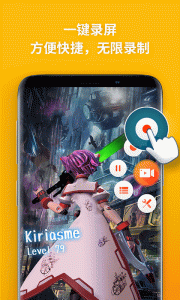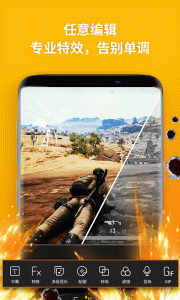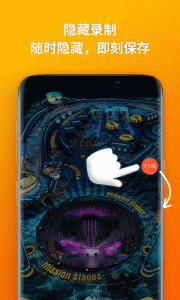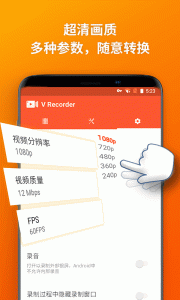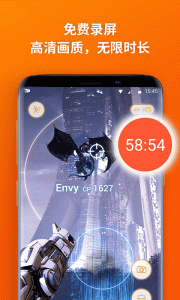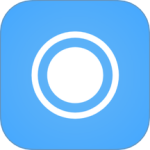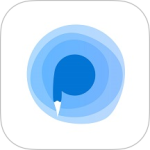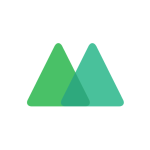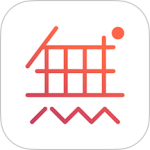乐秀录屏大师
游戏集锦专业录制- 版本:v4.8.0
- 大小:24.38 MB
- 语言:简体中文
- 更新:2025-08-05
- 权限:查看
- 隐私:查看
- 厂商:上海艾麒信息科技股份有限公司
- 备案:沪ICP备08027228号-20A
- 分类:
- 包名:screenrecorder.recorder.editor
- MD5:05cff2ff7df11d7f647f121c5bd785d5
乐秀录屏大师是一款功能强大的手机屏幕录制应用。它能够帮助用户轻松地录制手机屏幕上的活动,包括游戏、视频播放、网页浏览等。很容易上手,用户只需要按一下按钮,就能开始录制屏幕活动,乐秀录屏大师是一款功能强大、易于操作的手机屏幕录制应用。它提供了多种录制模式和实用的录制工具,让用户能够轻松地录制和制作优质的屏幕视频。
乐秀录屏大师软件问题
为什么悬浮窗不显示?
1、应该是没有开启悬浮窗权限或被安全管家之类的软件禁用了浮窗。
2、没有开启悬浮窗权限可以在APP内部的设置中开启悬浮球,或者找到系统设置→应用管理-VRecorder->应用权限>设置单项权限>悬浮窗
3、安全管家之类的软件禁用了悬浮窗,需要进入安全管家中设置
为什么录制的视频很模糊?
码率过低,高码率相对于低码率有较好的画质。可以在APP内部的设置中找到视频质量设置高码率
为什么不能录制系统内部声音?
安卓系统不允许第三方应用录制内部声音。
录制开始前的倒计时提示会出现在录制的视频中?
倒计时可以在设置中关闭
录制时正常,录制完成后文件消失?
录制后的视频文件可以在Default/storage/emulated/0/1VRecorder文件中查找
为什么录制的视频只能在应用里查看,相册里无法查看?
如果视频存储路径是外置SD卡,相册无法读取到,具体视频文件路径是sdcard/Android/data/screenrecorder.recorder.editor/1VRecorder
录制的视频播放时绿屏、黑屏、花屏?
若出现播放时花屏,可以从Default/storage/emulated/0/1VRecorder找到视频,使用其他播放器播放。
乐秀录屏大师软件功能
1. 开始录制前,确保你的电脑或手机的性能和存储空间足够,避免录制中出现卡顿或存储空间不足的情况。
2. 设置录制区域,选择需要录制的屏幕区域,并调整录制窗口的大小和位置,确保录制的区域完整且清晰。
3. 设置录制音频,根据需要选择是否录制系统声音、麦克风声音或两者同时录制。注意调整音量大小,避免录制出来的声音太大或太小。
4. 添加文字、标注、箭头等工具,帮助观众更好地理解录制内容,也可在后期编辑中进行调整。
5. 选择合适的录制模式,如全屏录制、区域录制、摄像头录制等,以及是否需要绘制、鼠标轨迹等特效。
6. 点击录制按钮开始录制,并注意录制状态和时间,避免录制时间过长。
7. 结束录制后保存录制文件,可以选择保存为视频、GIF等格式,方便后期编辑和分享。
8. 在后期编辑中,可以剪辑、添加音效、调整画面质量、转换视频格式等,让录制的内容更加精美、专业。
应用特色
1、对乐秀录屏大师这款软件感兴趣的用户欢迎下载
2、乐秀录屏大师“让你轻松一键录屏录制超清,记录录屏的精彩瞬间;更多关于乐秀录屏的实用功能等你来发现
3、多段视频、图片无缝集合,海量特色贴图,滤镜与颜文字
4、照片视频制作,多种模板,好玩特效,一键制作音乐相册
5、息屏录制:息屏状态可以录制几秒然后暂停,解锁屏幕可以继续使用录屏大师录屏工具录制
应用评测
1、乐秀录屏大师支持不同画质,最主要的是乐秀录屏大师还有多种视频剪辑功能供大家使用
2、乐秀录屏大师现在已经破解,安装后就是本,所有功能免费使用,录屏没有任何的限制,操作简单,还能隐藏录屏,想要给手机录屏的朋友可以试试
更新日志
v4.8.0版本
修复产品bug
新增贴纸素材
订阅页面优化
应用截图
同厂商
上海艾麒信息科技股份有限公司猜你喜欢
- 录屏
- 摄影
-
电脑上有录屏应用,手机上自然也有,这些录屏app为用户提供了便捷的方式来记录屏幕上的活动,不少app甚至支持多种视频格式导出,甚至可以在录制过程中可以随时查看效果,并进行必要的调整,满足了不同用户的需求。无论你是想要进行游戏实况、教学演示还是个人创作,这些录屏app都不错!
-
 芝士录屏app
芝士录屏app
-
 手机录屏大师app
手机录屏大师app
-
 超级截图录屏大师app
超级截图录屏大师app
-
 手机录屏助手app
手机录屏助手app
-
 V导播录屏app
V导播录屏app
-
 看看录屏app
看看录屏app
-
 超级录屏app
超级录屏app
-
 屏幕录像
屏幕录像
-
 录屏高手app
录屏高手app
-
 迅捷录屏大师
迅捷录屏大师
-
 录屏大师app
录屏大师app
-
 小白录屏app
小白录屏app
-
 EV录屏
EV录屏
-
 录屏鸭
录屏鸭
-
 魔方直播助手app
魔方直播助手app
-
 KY FPV
KY FPV
-
 高清录屏
高清录屏
-
谁不想把自己拍的美美的?为了照顾大家的美丽心理,厂商纷纷推出了独特的摄影app,这些摄影类APP不仅为用户提供了便捷的拍摄和编辑手段,还激发了他们的创造力。小编列出了市面上主流的各种摄影app,无论您是希望提高日常摄影质量还是寻找专业级别的编辑工具,这些推荐的应用都能成为您摄影旅程中的得力助手,帮你捕捉并分享生活中每一个难忘的瞬间。
-
 GoPro官方版
GoPro官方版
-
 带带陪玩app
带带陪玩app
-
 照片审核处理工具app
照片审核处理工具app
-
 旧照片还原助手app
旧照片还原助手app
-
 微商相册app
微商相册app
-
 点数相机app
点数相机app
-
 水印打卡相机官方版
水印打卡相机官方版
-
 相机360官方正版
相机360官方正版
-
 壁纸多多app
壁纸多多app
-
 无他相机app
无他相机app
-
 主题动态壁纸app
主题动态壁纸app
-
 畅片app
畅片app
-
 如视VR官方版
如视VR官方版
-
 指划修图最新版
指划修图最新版
-
 小年糕app
小年糕app
-
 照片时光机app
照片时光机app
-
 元道经纬相机官方版
元道经纬相机官方版